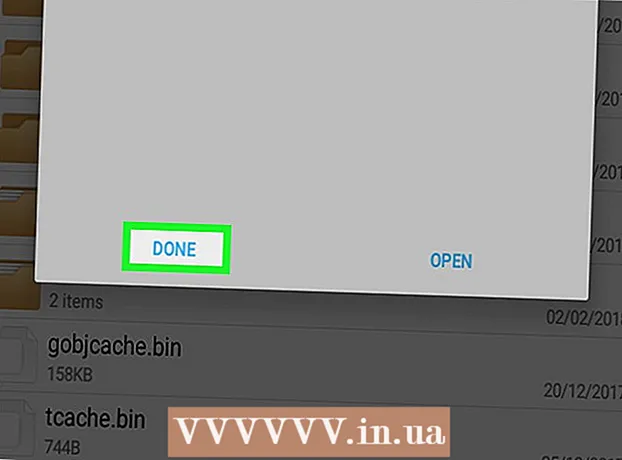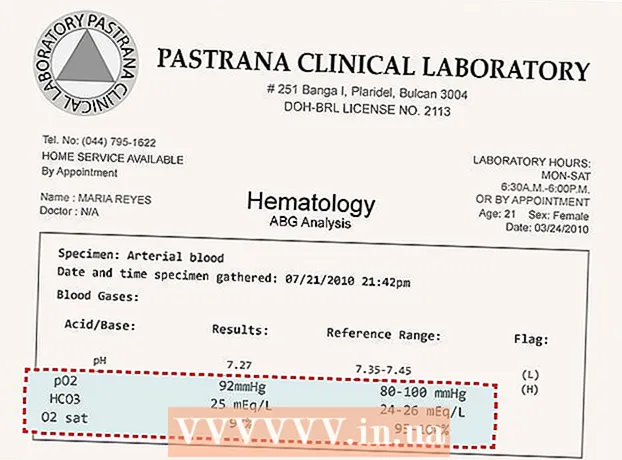May -Akda:
Tamara Smith
Petsa Ng Paglikha:
27 Enero 2021
I -Update Ang Petsa:
1 Hulyo 2024

Nilalaman
- Upang humakbang
- Bahagi 1 ng 2: Pag-install ng ES File Explorer
- Bahagi 2 ng 2: Paano i-access ang nakabahaging folder
Ituturo sa iyo ng artikulong ito kung paano i-access ang isang nakabahaging folder sa Windows gamit ang iyong Android, na gumagamit ng ES File Explorer.
Upang humakbang
Bahagi 1 ng 2: Pag-install ng ES File Explorer
 Buksan ang Play Store
Buksan ang Play Store  Uri es file explorer sa search bar sa tuktok ng tindahan.
Uri es file explorer sa search bar sa tuktok ng tindahan. Pindutin ES File Explorer. Ito ang pagpipilian na may isang asul na folder at isang puting ulap.
Pindutin ES File Explorer. Ito ang pagpipilian na may isang asul na folder at isang puting ulap.  Pindutin SA PAG-INSTALL. Ito ang berdeng icon sa kanang sulok sa itaas ng pahina.
Pindutin SA PAG-INSTALL. Ito ang berdeng icon sa kanang sulok sa itaas ng pahina.  Pindutin TANGGAPIN. Maida-download ang ES File Explorer sa iyong telepono o tablet. Kapag na-download na, ang icon nito ay idaragdag sa iyong listahan ng mga app.
Pindutin TANGGAPIN. Maida-download ang ES File Explorer sa iyong telepono o tablet. Kapag na-download na, ang icon nito ay idaragdag sa iyong listahan ng mga app.
Bahagi 2 ng 2: Paano i-access ang nakabahaging folder
 Kumonekta sa parehong WiFi network tulad ng nakabahaging folder sa Windows.
Kumonekta sa parehong WiFi network tulad ng nakabahaging folder sa Windows. Buksan ang ES File Explorer. Ito ang asul na folder ng folder na may puting ulap sa loob. Karaniwan ito sa iyong listahan ng mga app.
Buksan ang ES File Explorer. Ito ang asul na folder ng folder na may puting ulap sa loob. Karaniwan ito sa iyong listahan ng mga app.  Mag-scroll mula kaliwa hanggang kanan upang isulong ang mga maligayang pahina.
Mag-scroll mula kaliwa hanggang kanan upang isulong ang mga maligayang pahina. Pindutin SIMULAN NGAYON. Lilitaw ang home screen ng app.
Pindutin SIMULAN NGAYON. Lilitaw ang home screen ng app.  Pindutin Network. Nasa kaliwang haligi ito, halos sa ilalim ng screen. Maraming mga pagpipilian sa network ang lilitaw.
Pindutin Network. Nasa kaliwang haligi ito, halos sa ilalim ng screen. Maraming mga pagpipilian sa network ang lilitaw.  Pindutin LAN sa tuktok ng listahan.
Pindutin LAN sa tuktok ng listahan. Pindutin Scan sa ilalim ng screen. I-scan ng ES File Explorer ang network para sa mga aparato.
Pindutin Scan sa ilalim ng screen. I-scan ng ES File Explorer ang network para sa mga aparato.  Pindutin ang computer kung saan nakaimbak ang nakabahaging folder. Ang mga computer ay niraranggo batay sa kanilang IP address.
Pindutin ang computer kung saan nakaimbak ang nakabahaging folder. Ang mga computer ay niraranggo batay sa kanilang IP address.  Mag-log in sa computer kapag na-prompt.
Mag-log in sa computer kapag na-prompt. Tapikin ang folder na nais mong tingnan. Ang mga nilalaman ng folder ay lilitaw sa ES File Explorer.
Tapikin ang folder na nais mong tingnan. Ang mga nilalaman ng folder ay lilitaw sa ES File Explorer.